本文是丁辰同学在VMware下安装Kali的完整教程
毕竟是经历了诸多坎坷,请小伙伴们指正!
- 首先打开已经安装好的VMware(PS:感谢VMware的一些教程大佬)
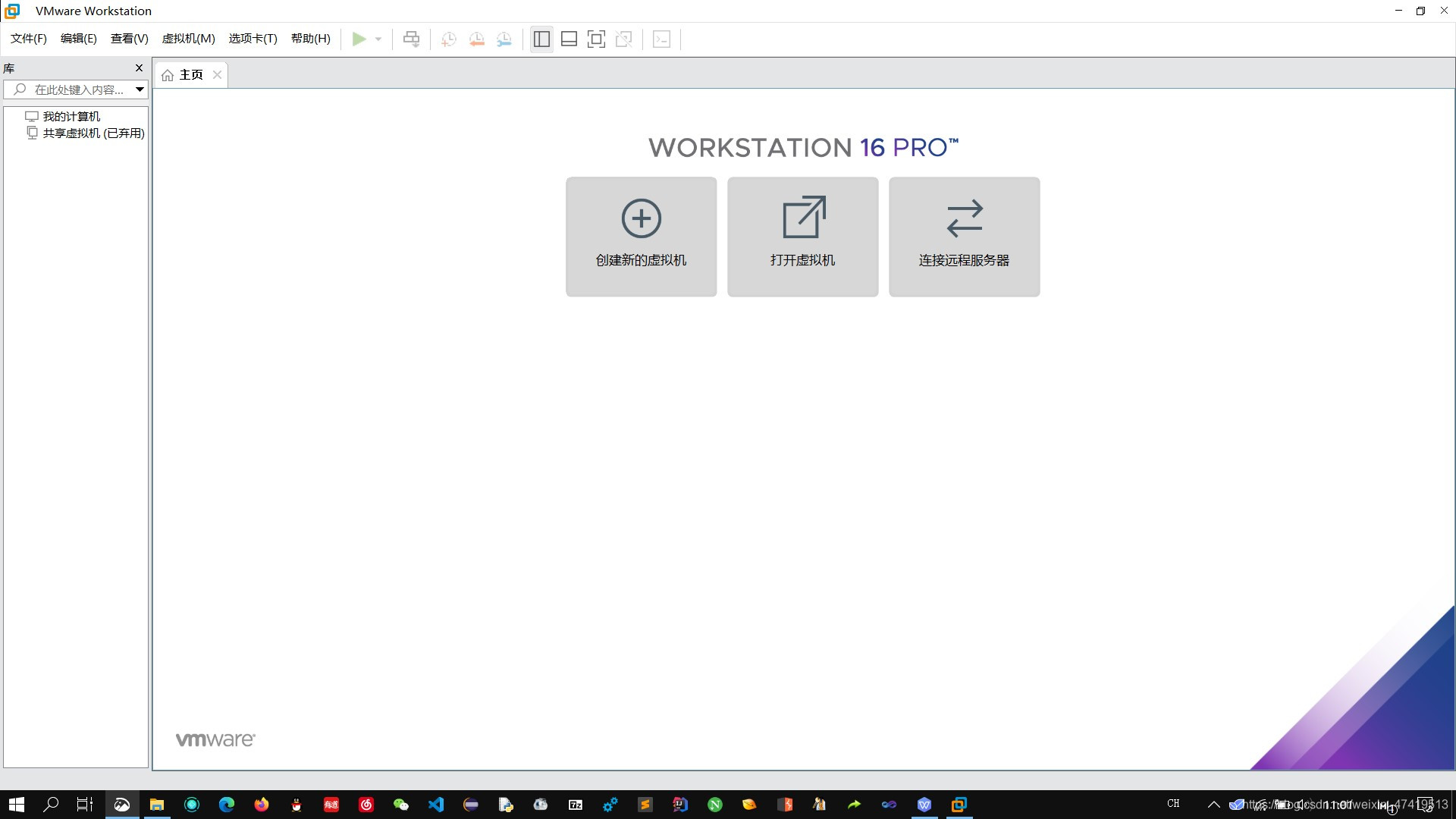
2.点击创建新的虚拟机,选择典型
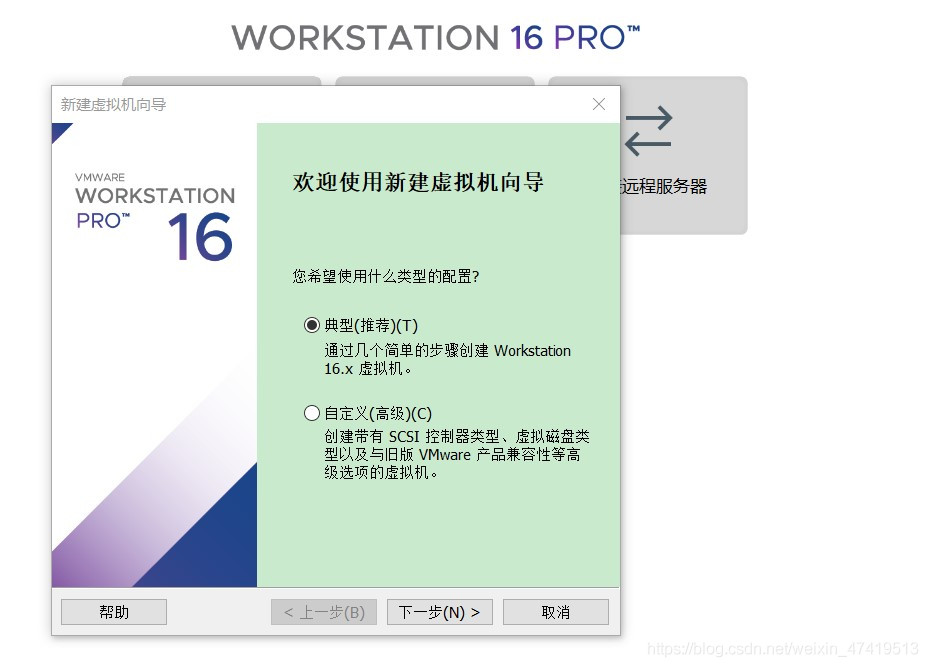
-
安装向导走:

4.选定系统和版本
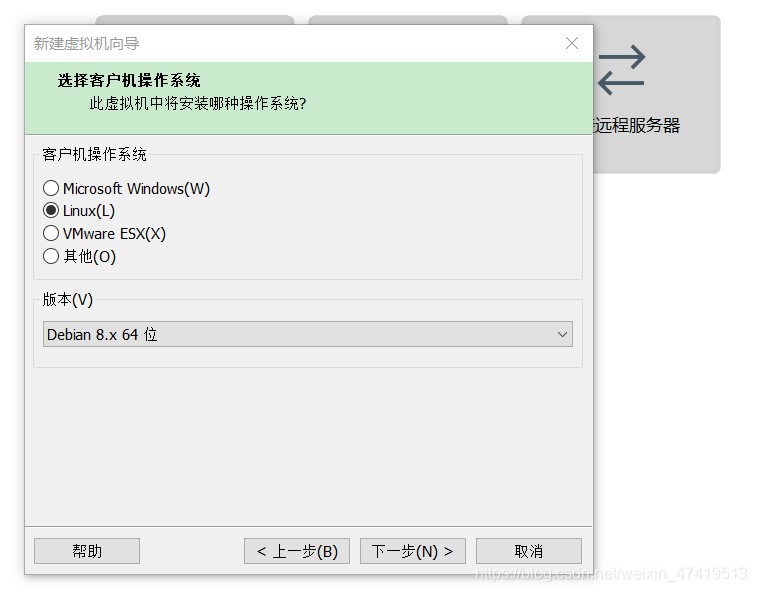
-
命名虚拟机,确定位置(大佬说放在非中文目录下)
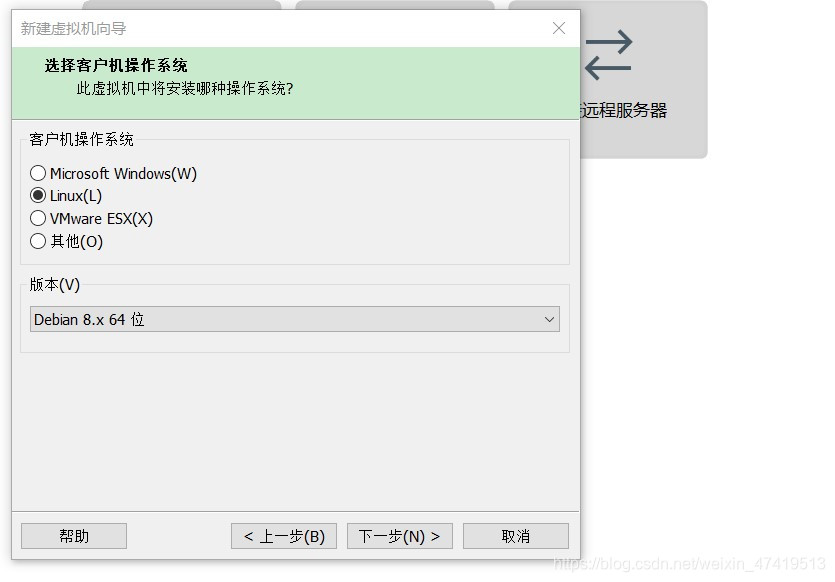


-
指定磁盘容量,根据实际情况而定
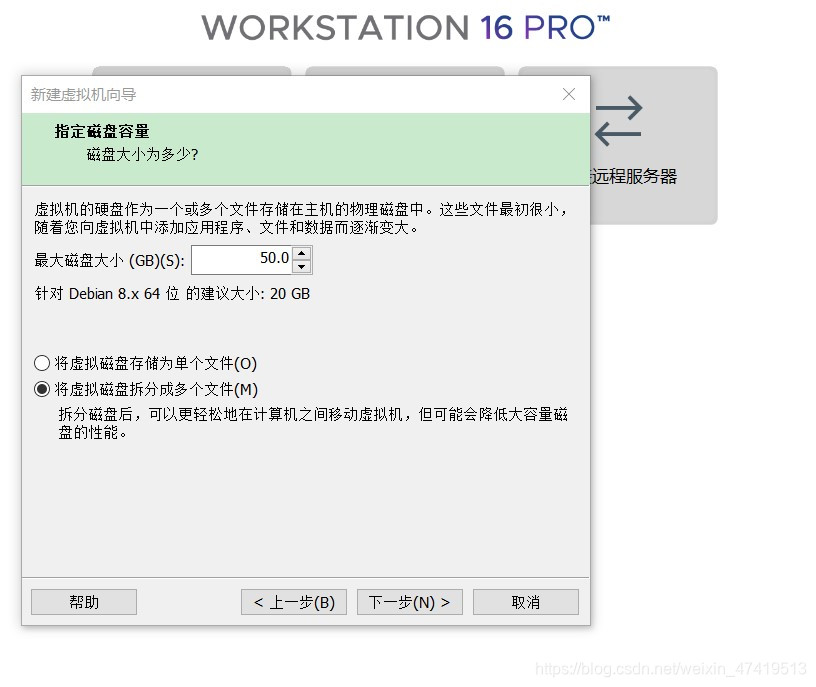
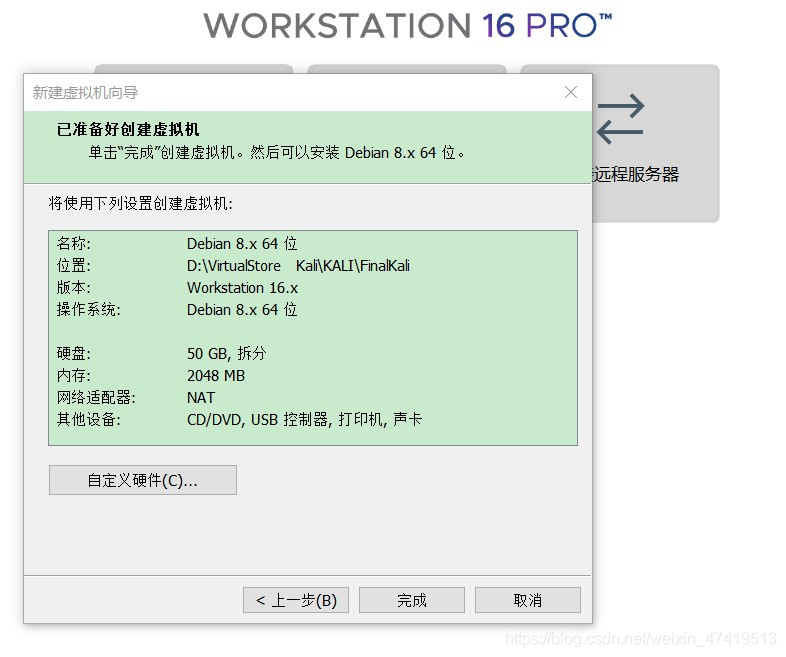
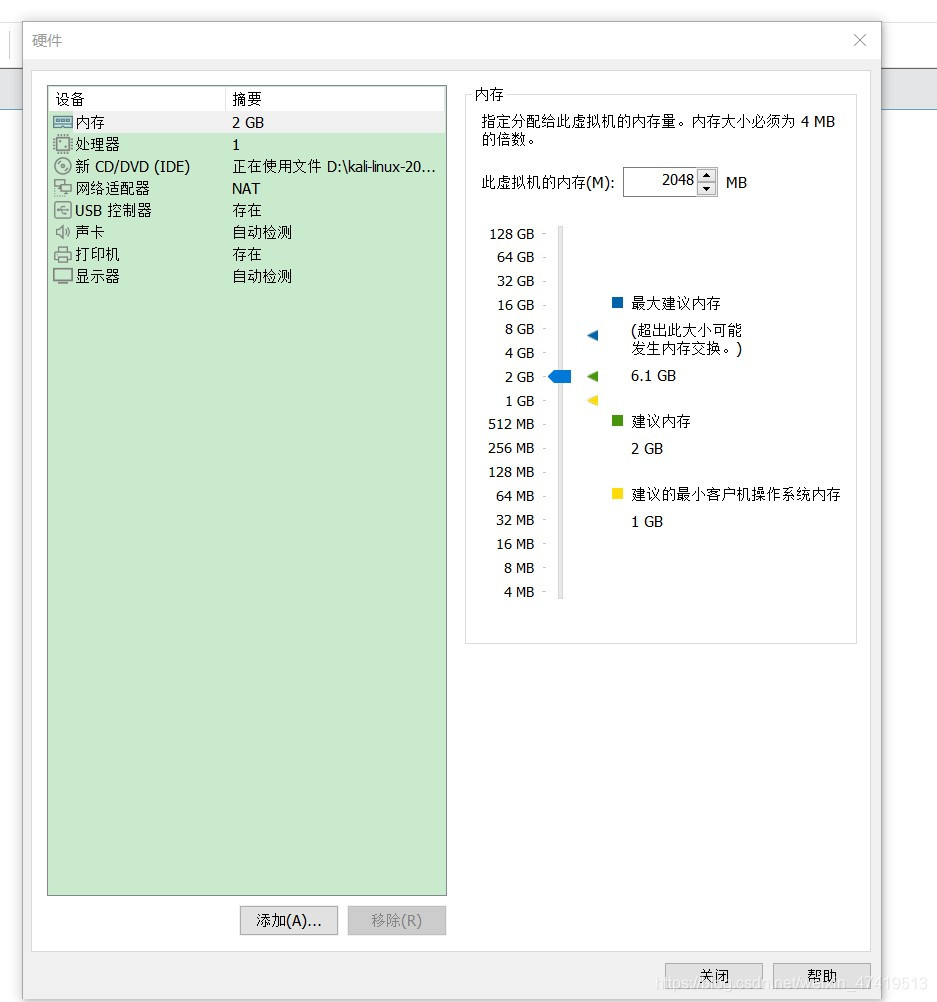
-
这样就完成了虚拟机的安装

-
接下来就是运行和Kali的使用,选择第一个Graphical Install
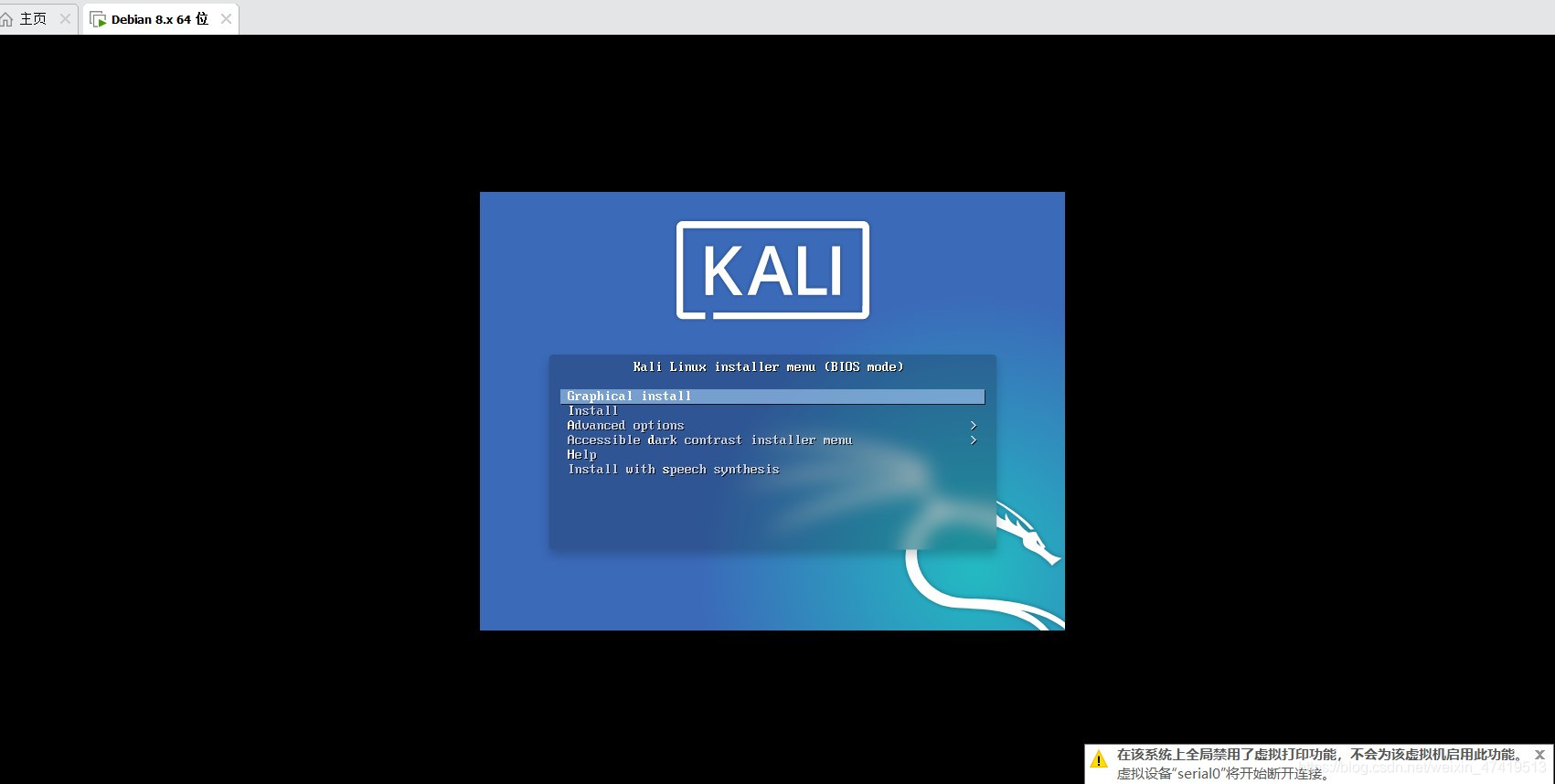
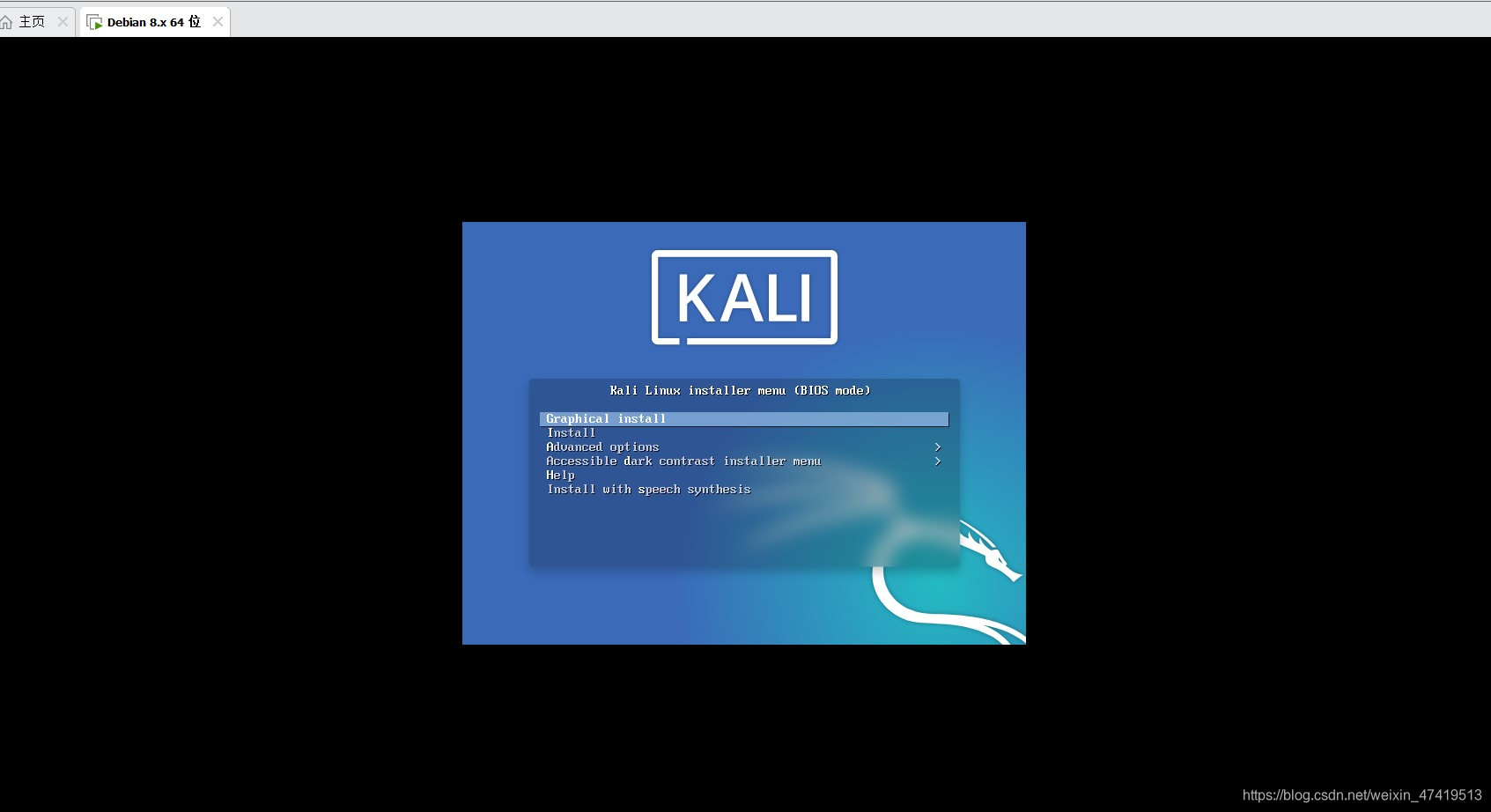
-
语言地域设置和键盘配置
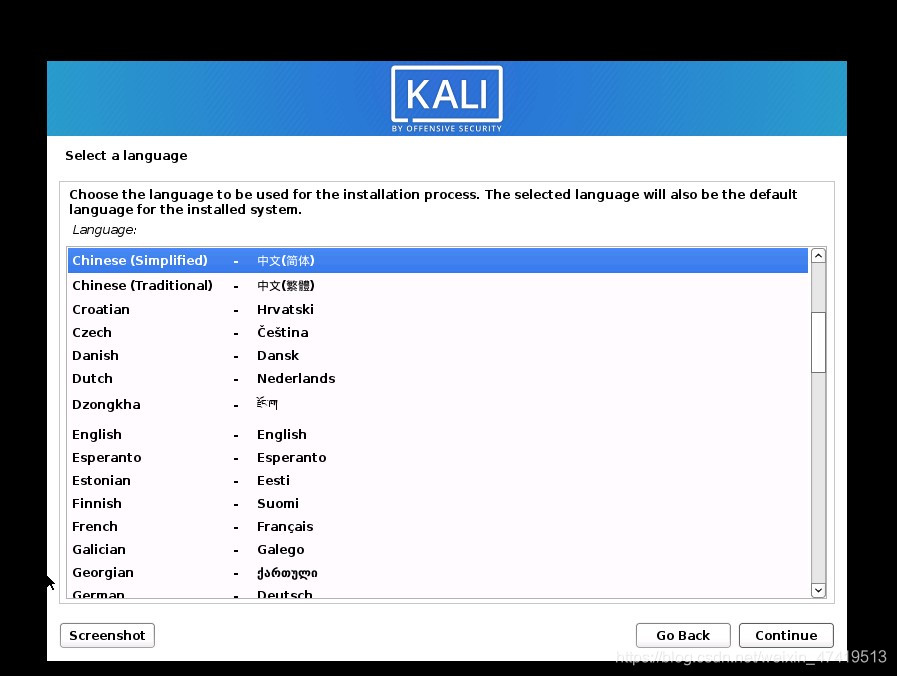
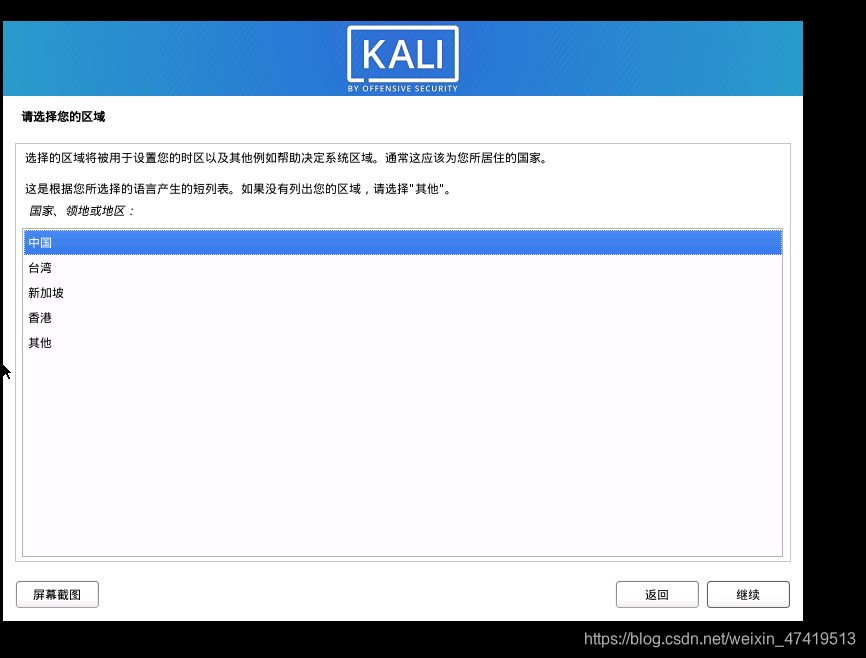
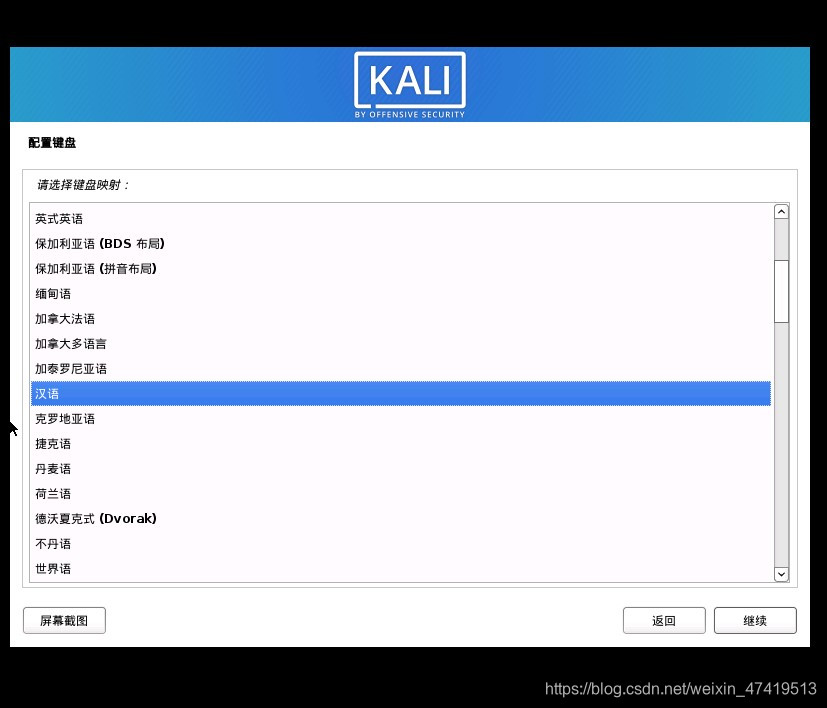
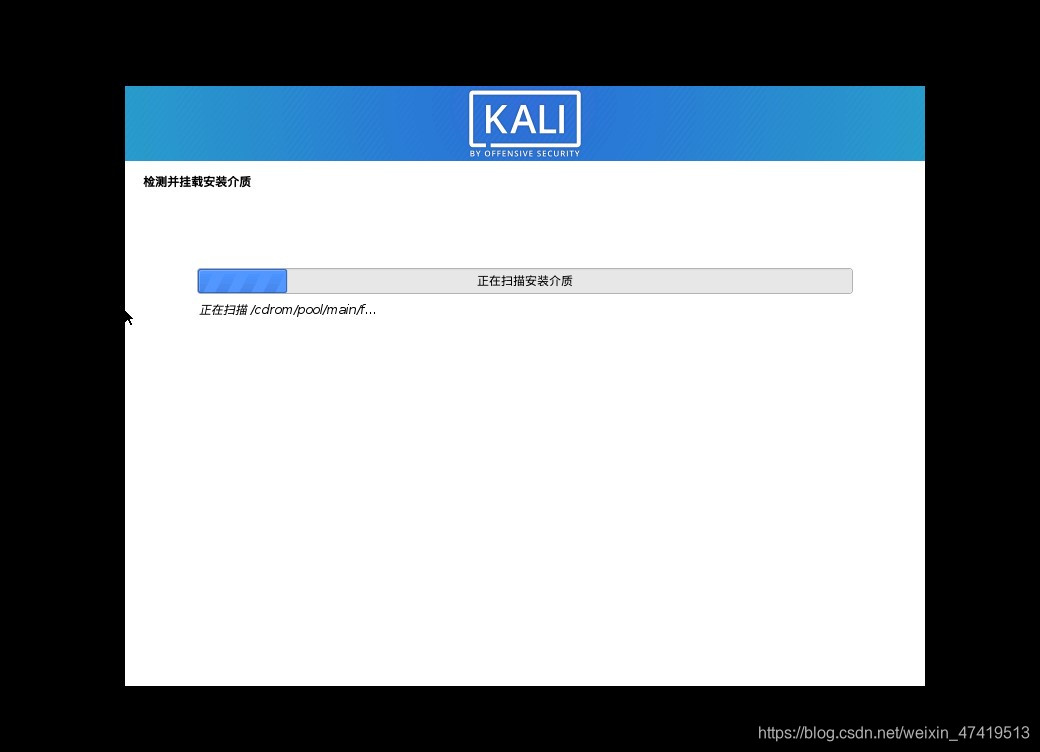
10.配置网络
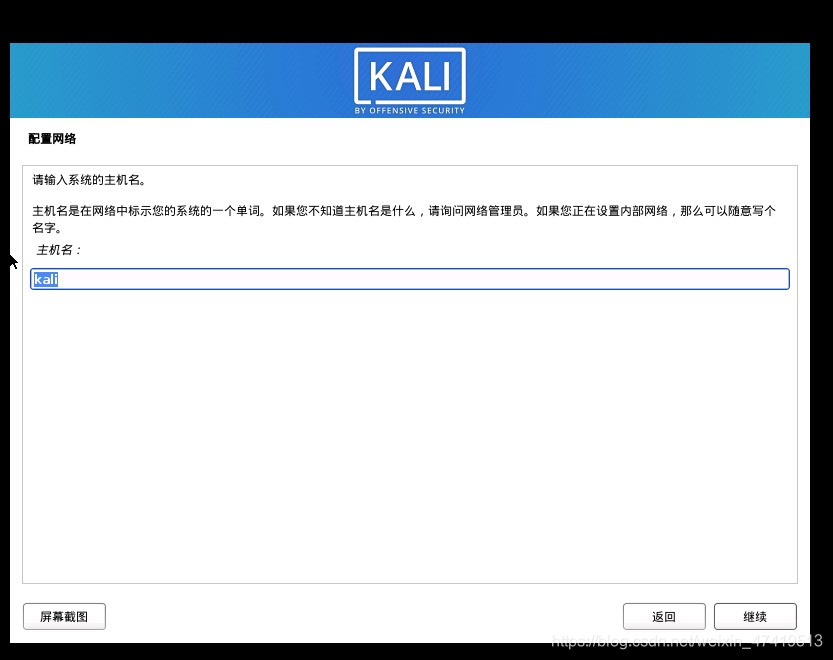
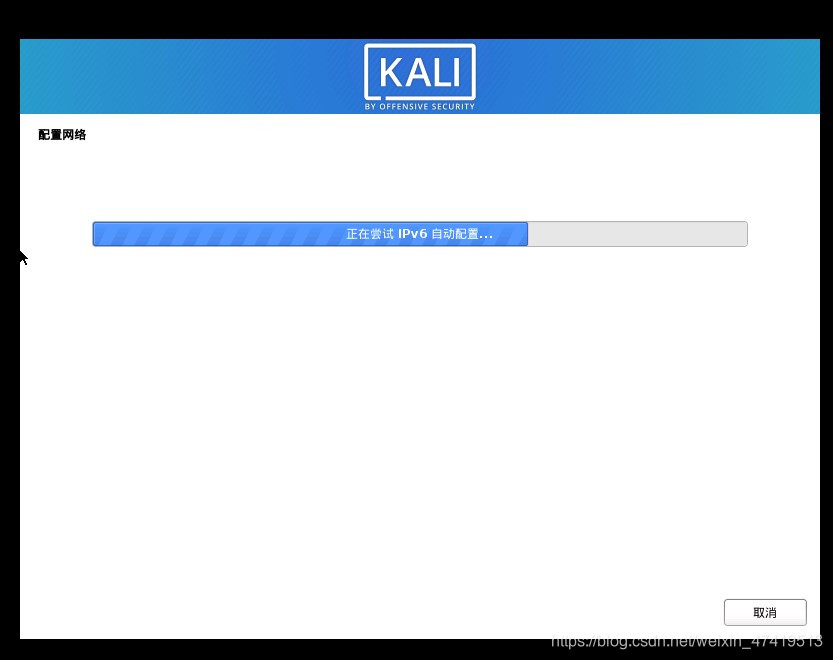
- 设置用户名和密码
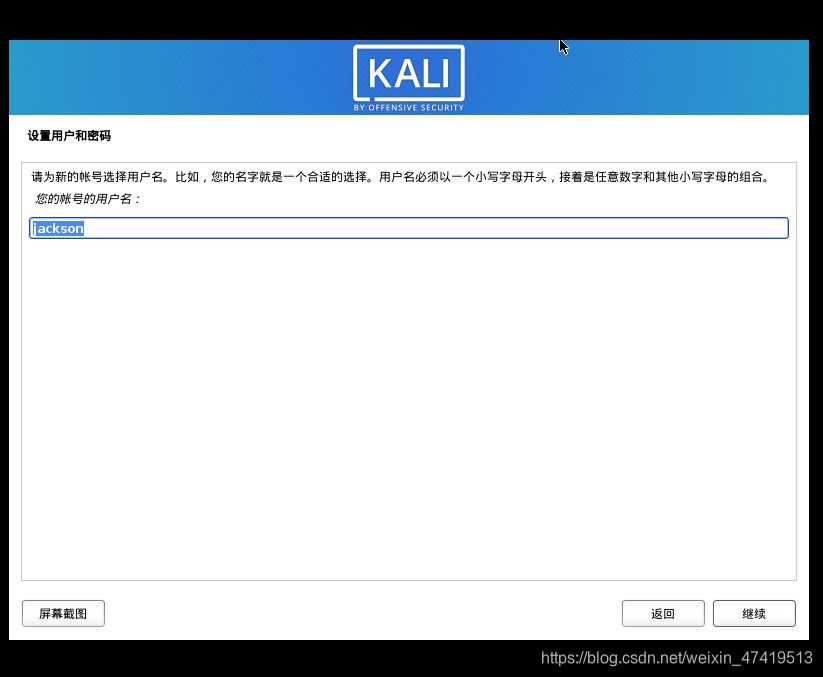
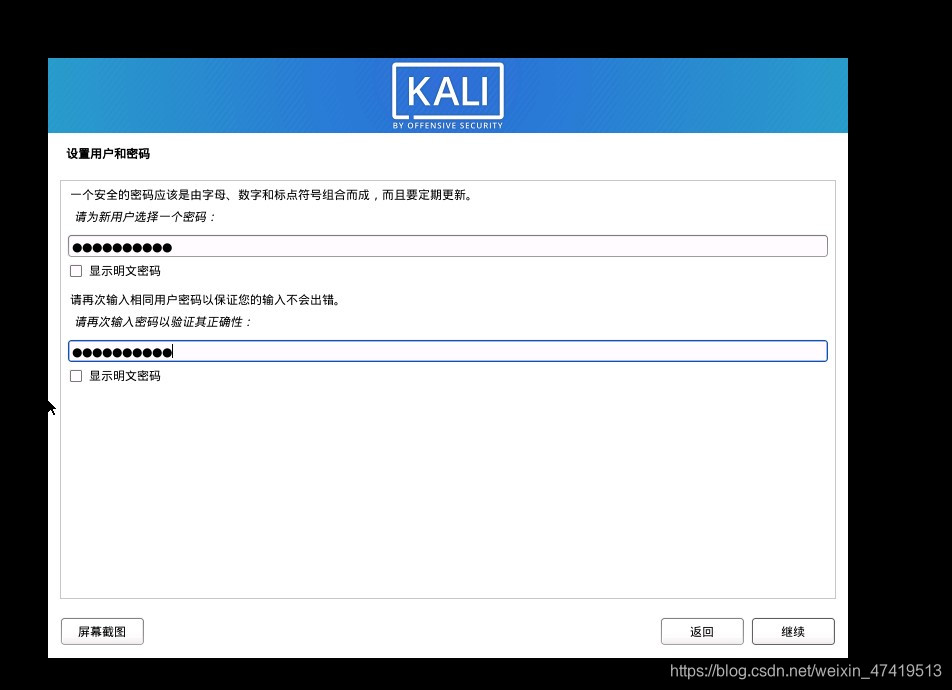
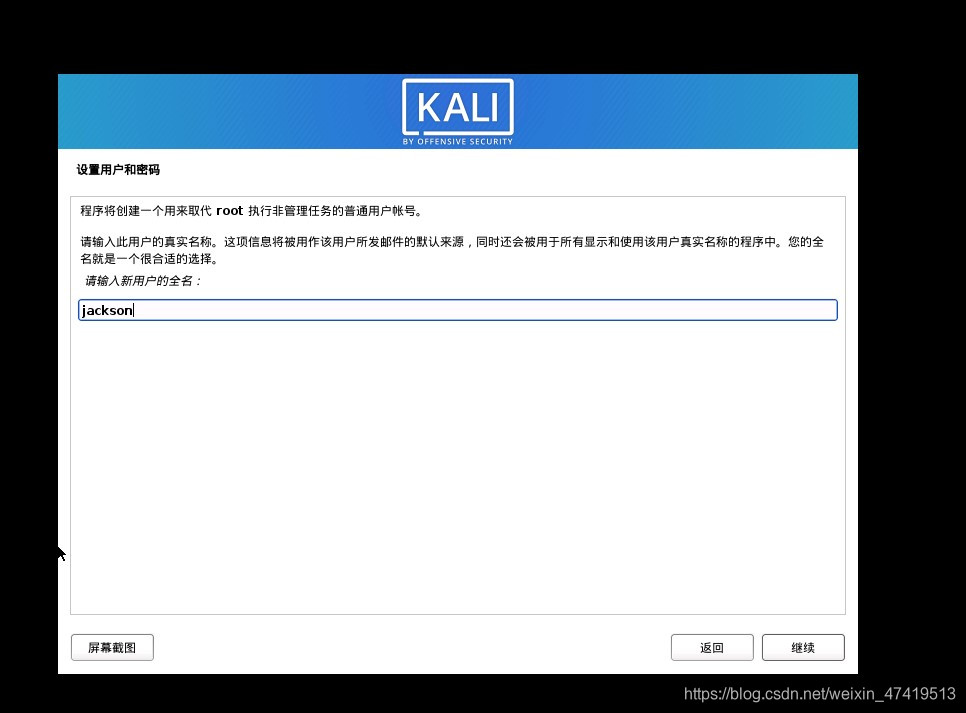
12.配置时钟
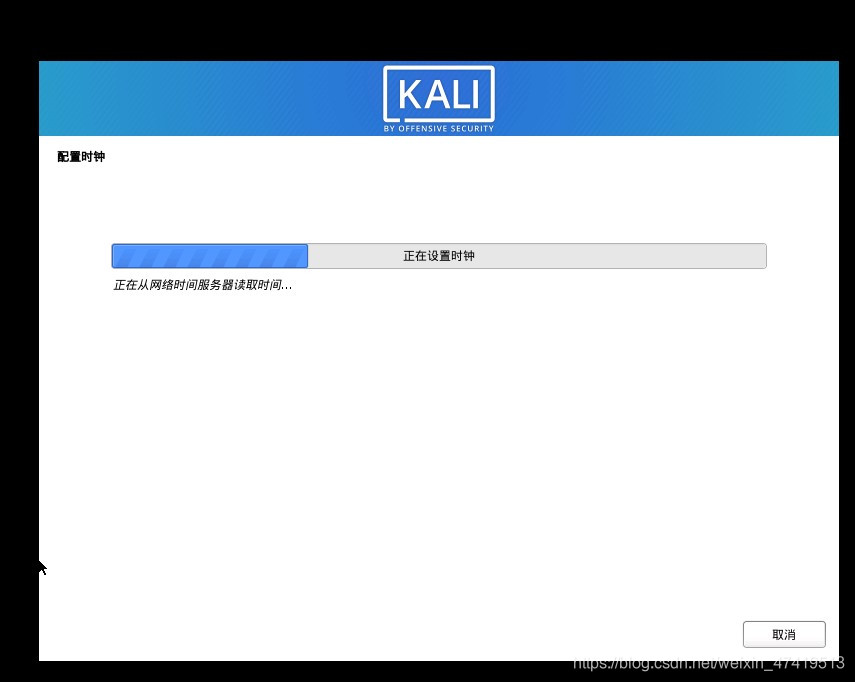
出了点问题,又返回去下载了

-
这次没问题,进行磁盘分区:
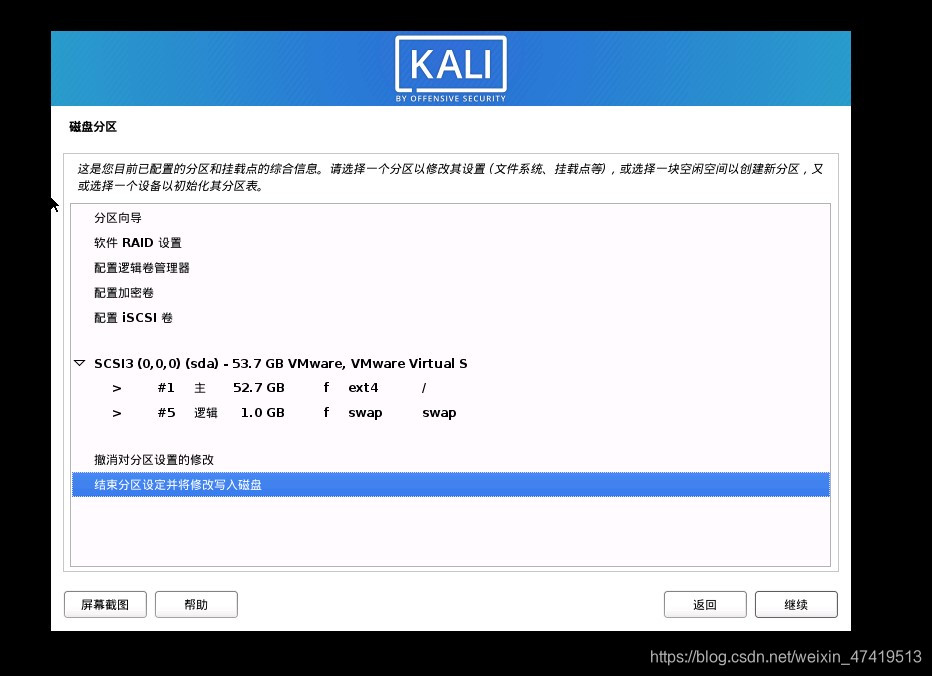
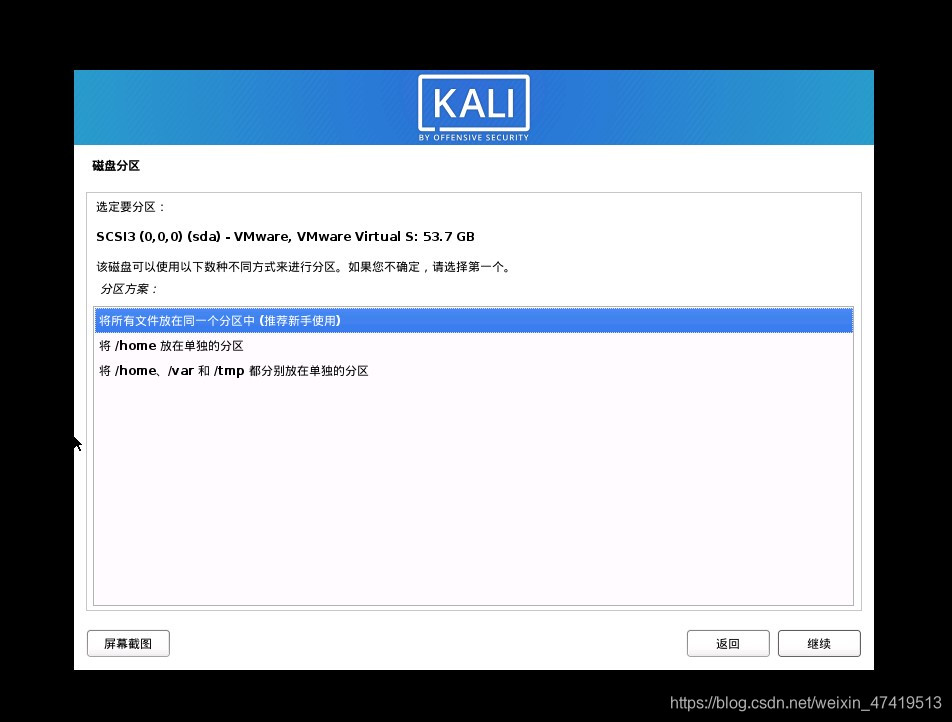

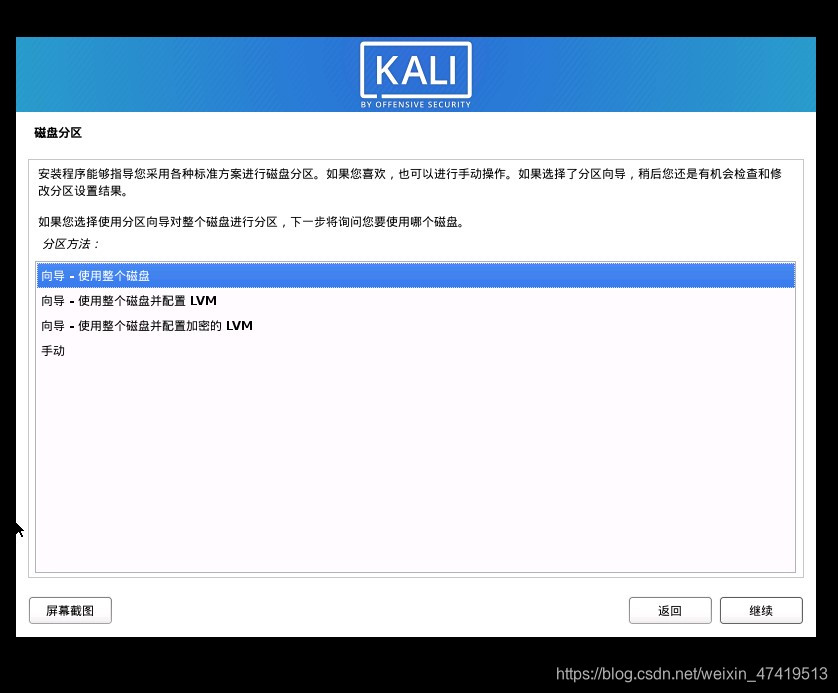
-
修改内容写入磁盘
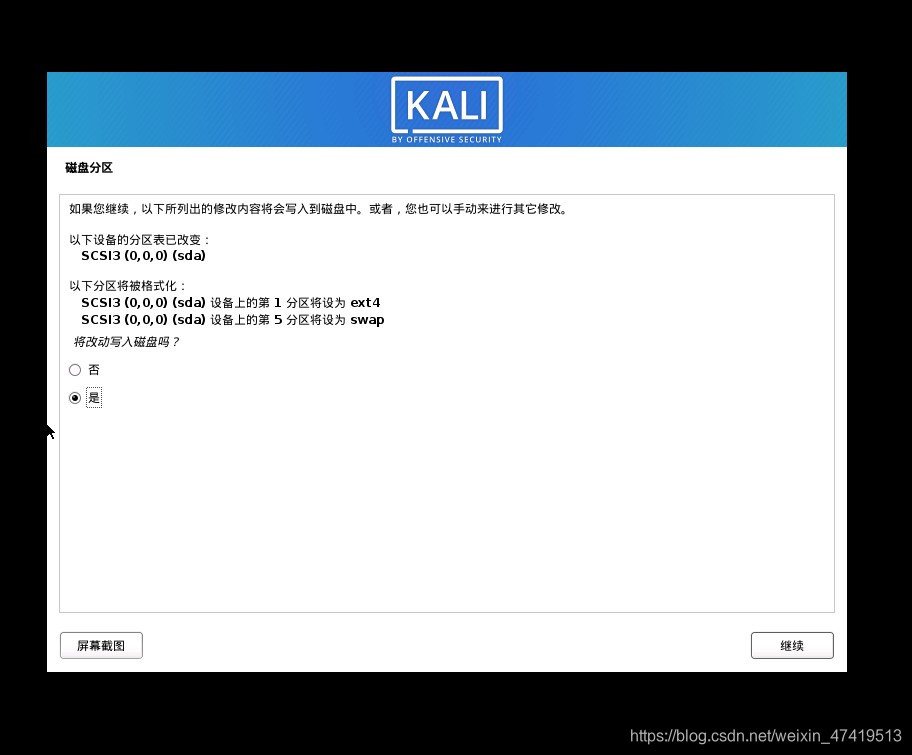
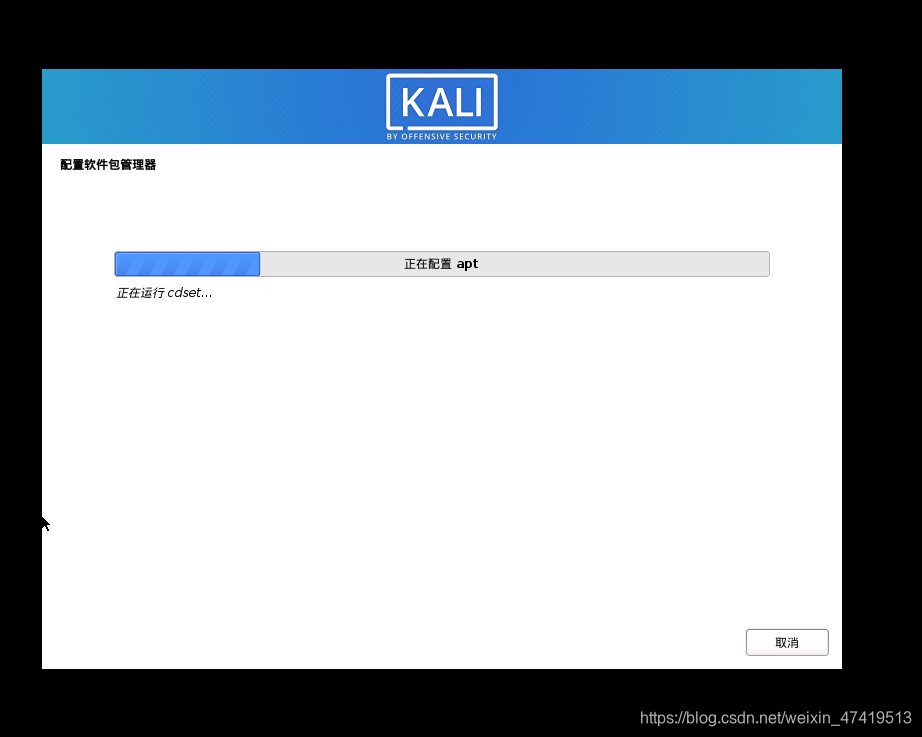
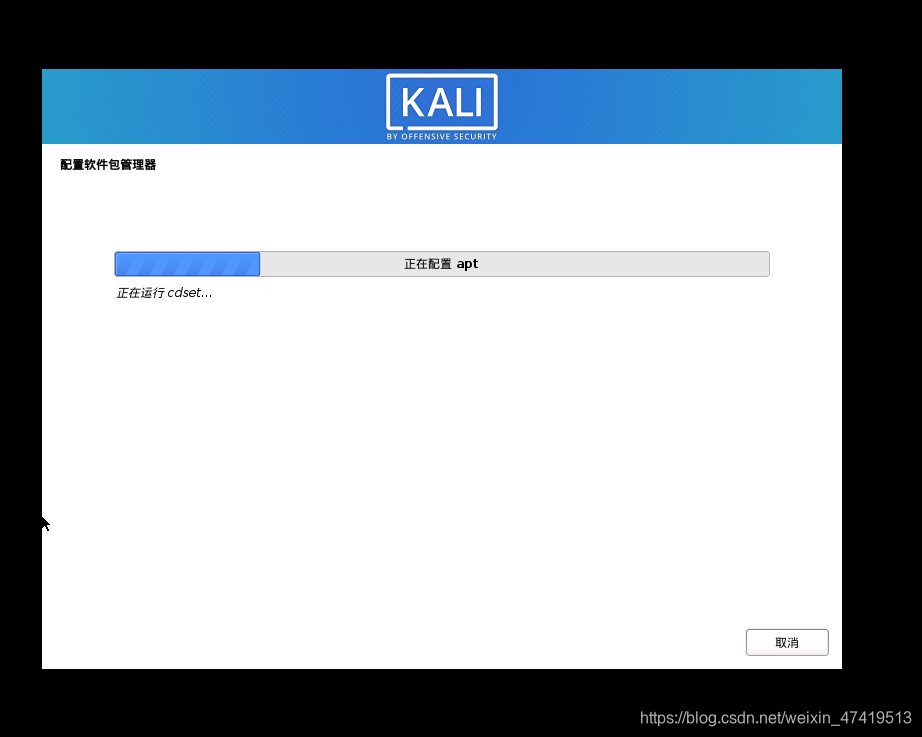
-
最终的环节来了,一定不要全选,否则你就会这样
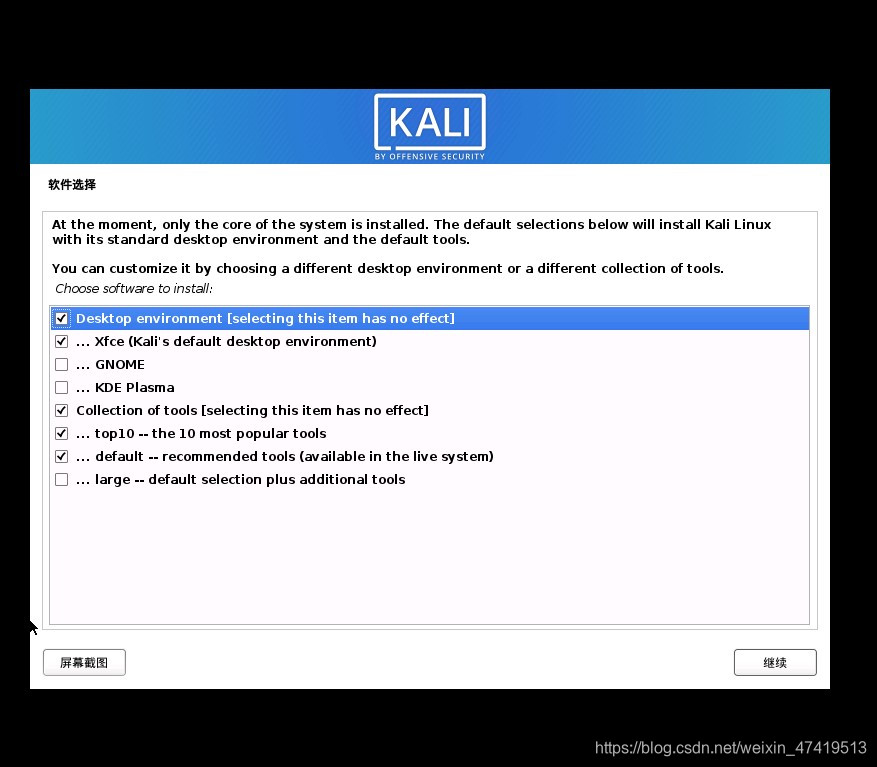
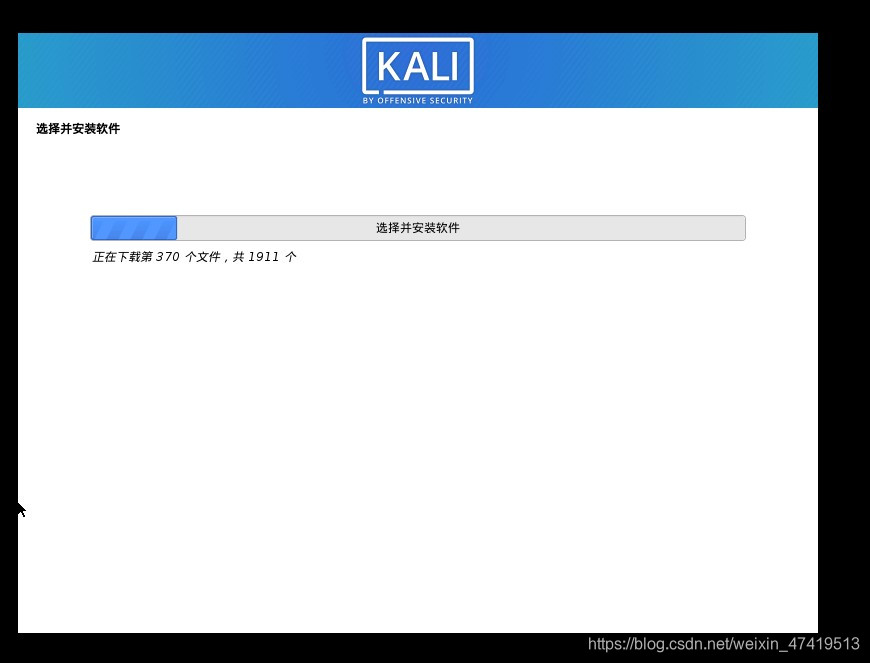
这就是全选的结果,因为自2020.1版本开始,kali不再提供gnome和kde的桌面环境下载。取消此两项安装即可,待安装完成后进入系统可另外下载安装
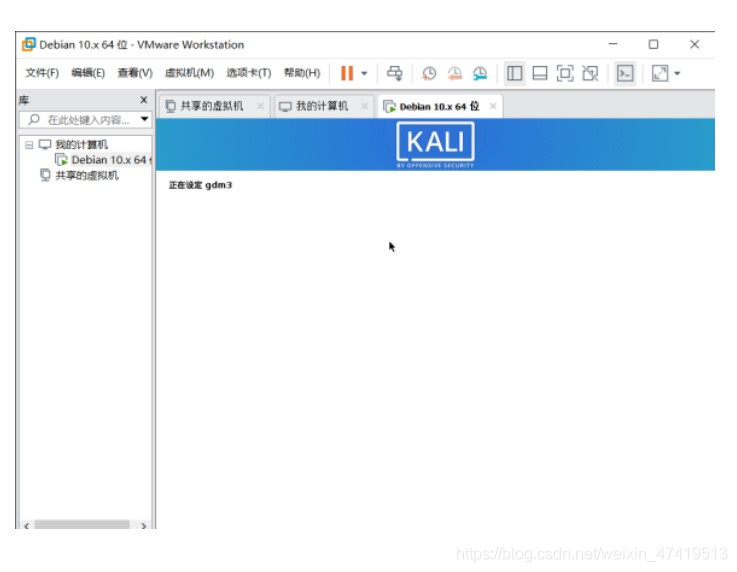
-
安装GRUB,点击是
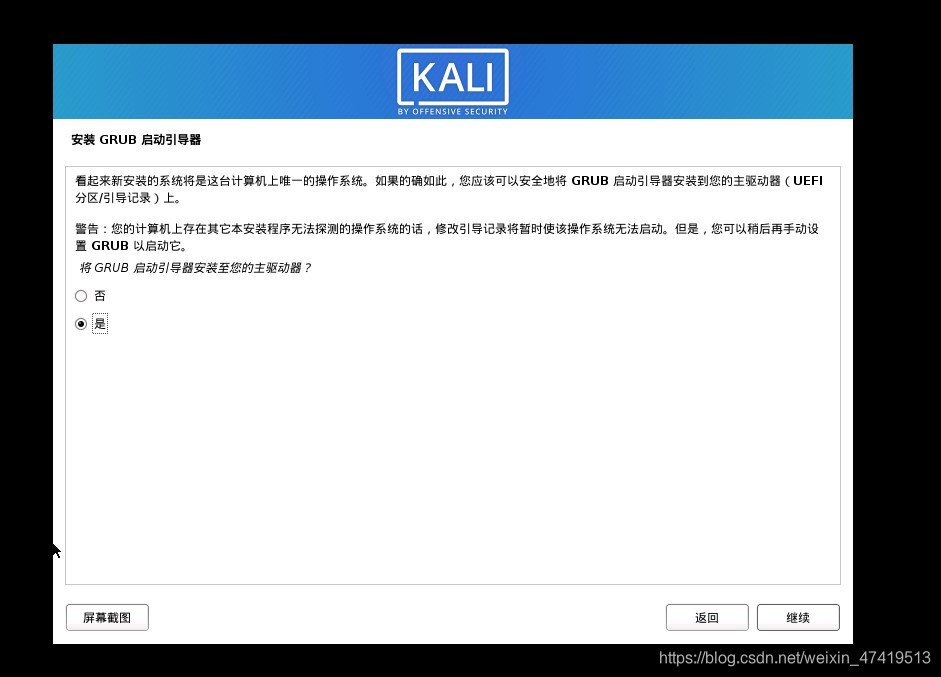
选择sda
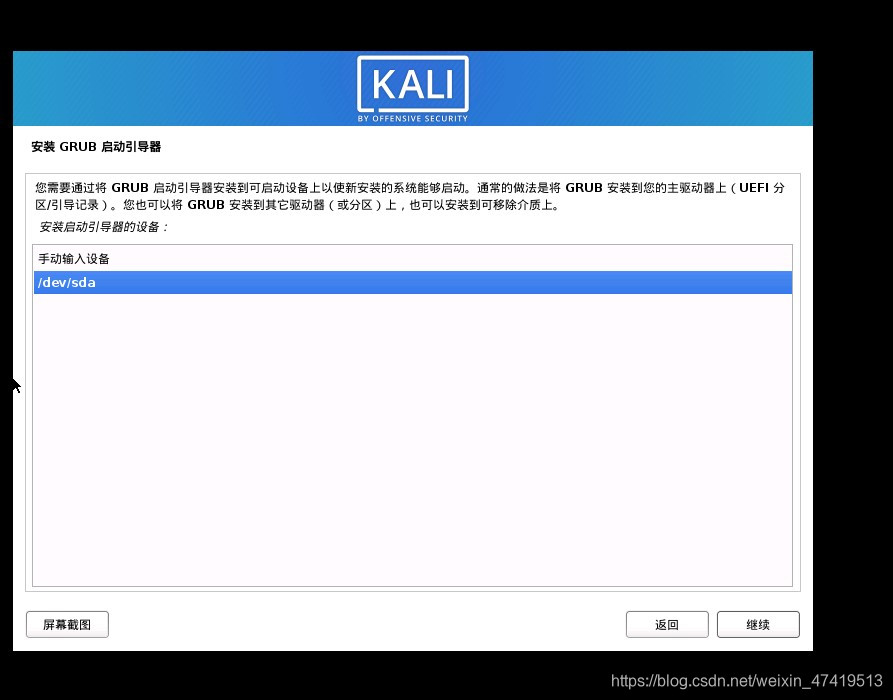
-
结束页面
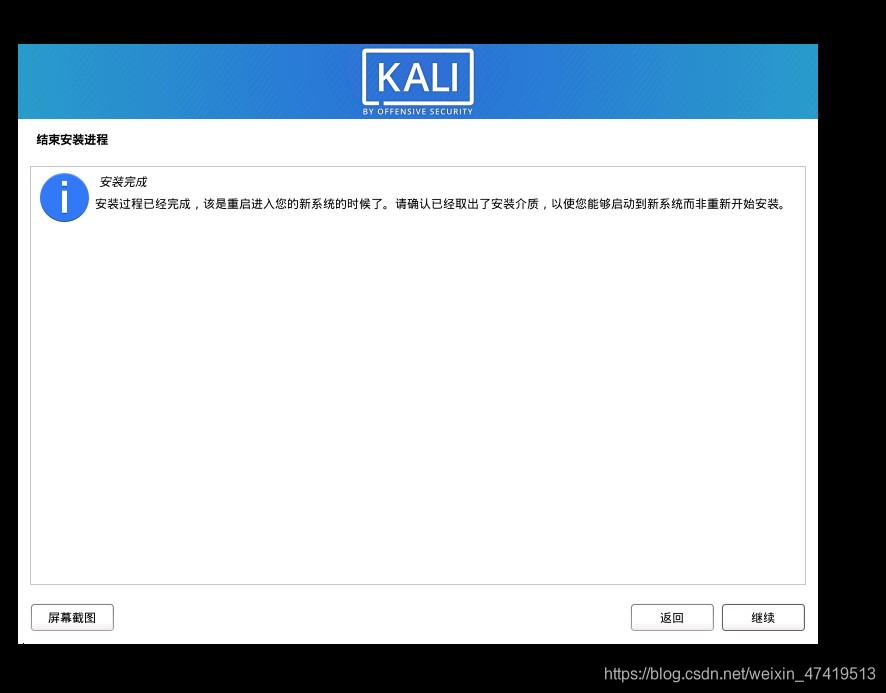

-
终于进入Kali的页面
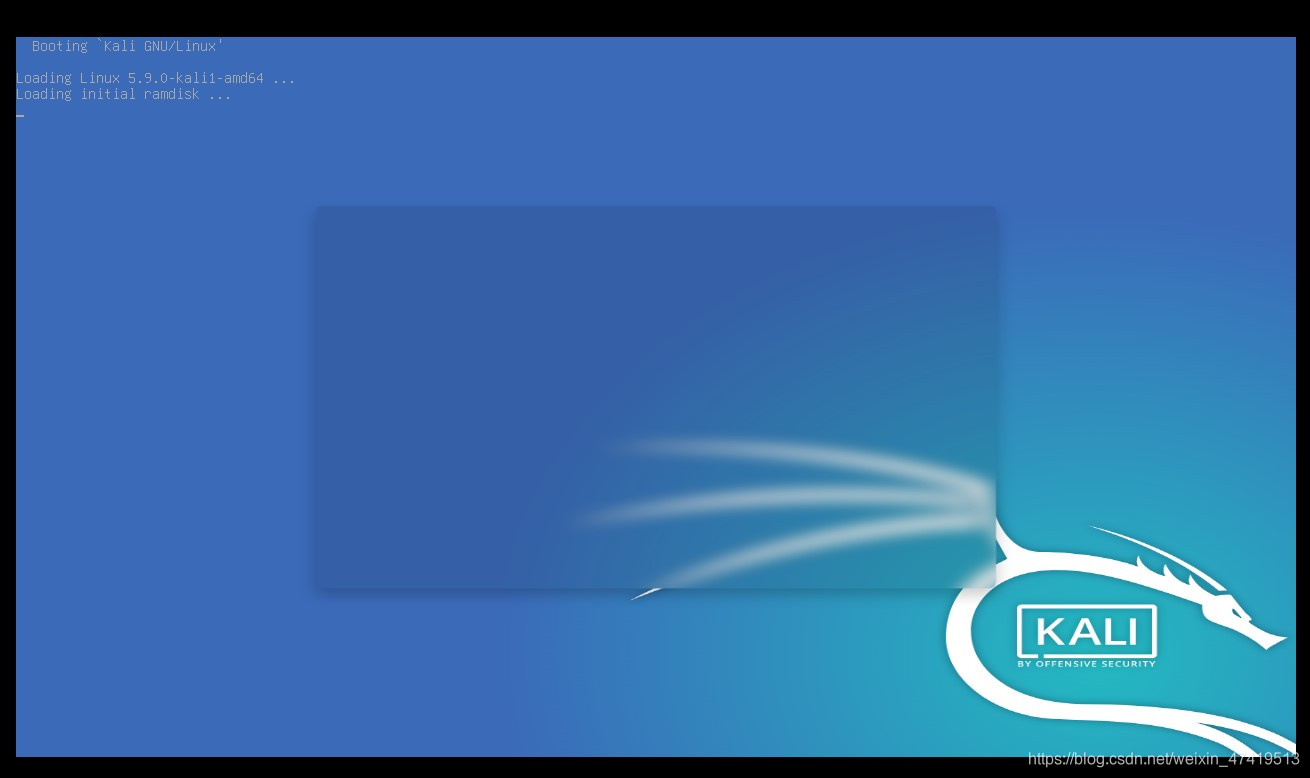
-
输入用户名和密码,有时候外接键盘不太好使
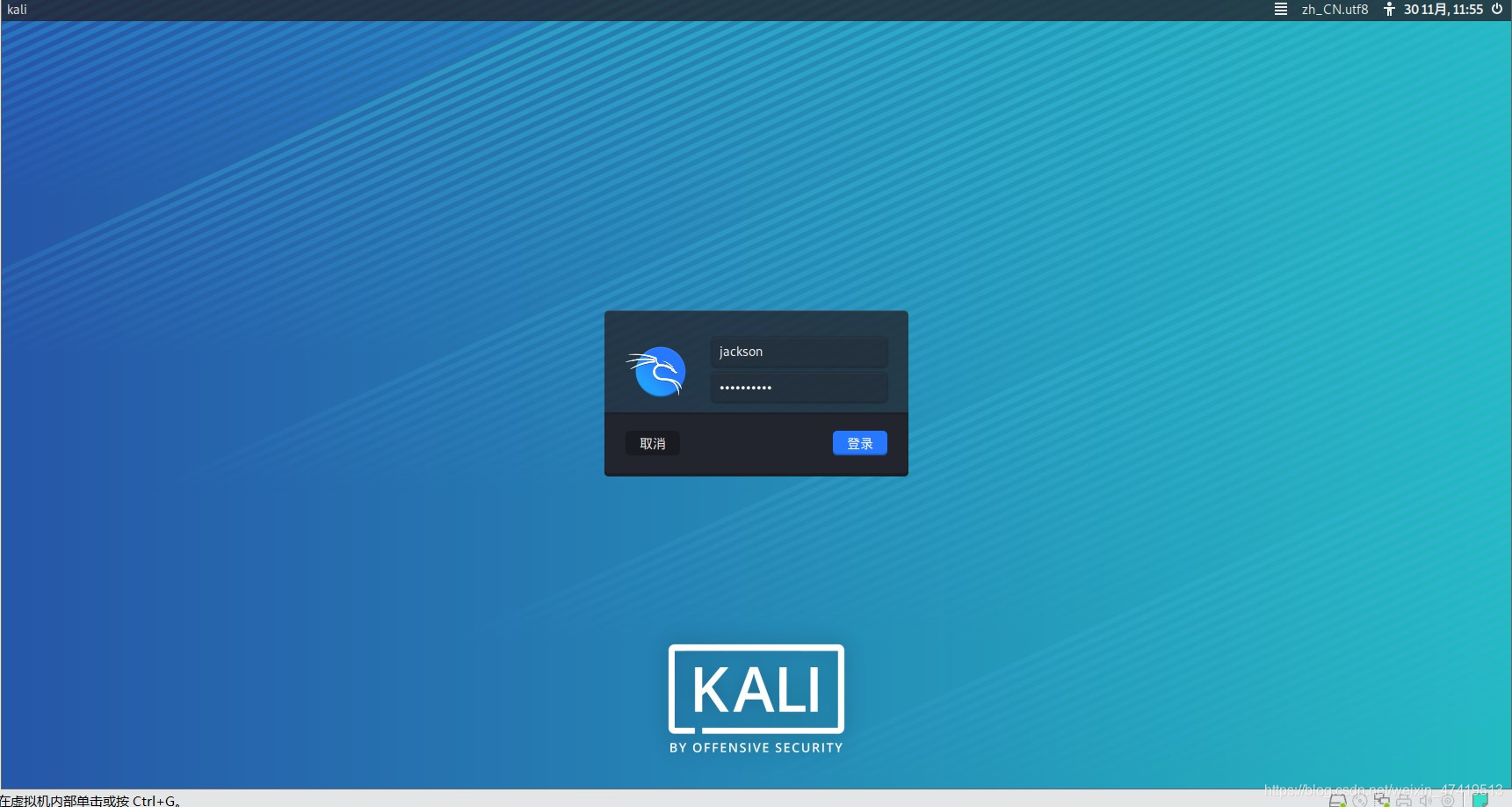
-
Kali的终界面
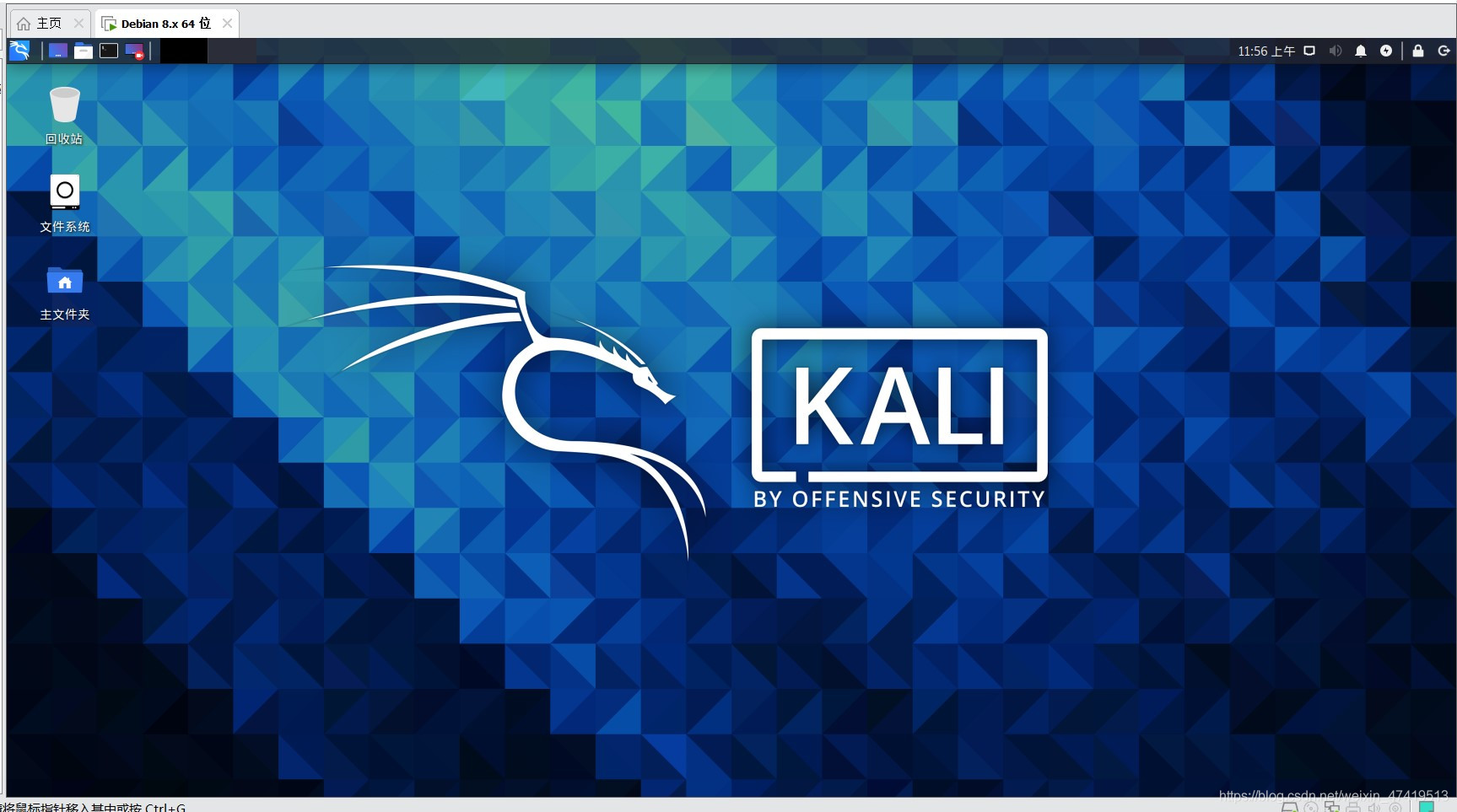
这是暂停的界面,吓到了吧!嘿嘿

期待下一期丁辰同学的表现!
























 1万+
1万+











 被折叠的 条评论
为什么被折叠?
被折叠的 条评论
为什么被折叠?








